Како применити транспарентност на СВГ

Научите како да примените транспарентност на СВГ графику у Иллустратор-у. Истражите како да прикажете СВГ слике са провидном позадином и примените ефекте транспарентности.
У Адобе Иллустратор ЦС6 имате више контроле над обрасцима него икада раније. Када започнете свој образац, шта ако желите да направите савршену понављање? Или шта ако желите да поравнате поновљене плочице у другом помаку - као што је слагање цигли - уместо да само постављате један узорак одмах поред другог? Са Иллустратор ЦС6, можете!
Ови кораци вам показују како да искористите предности новог, моћног уређивача шаблона. Да бисте то урадили, прво направите своју шаблонску уметност. Ако немате доступан шаблон, можете да користите један од подразумеваних шаблона или да пронађете датотеку узорка узорка на веб локацији ЛуцкиТемплатес да ваш образац, следите ове кораке:
Након што додате узорак на таблу Сватцхес, двапут кликните на узорак. Појављује се табла са опцијама узорка, а монтажна плоча се пребацује у режим прегледа уређивача шаблона.
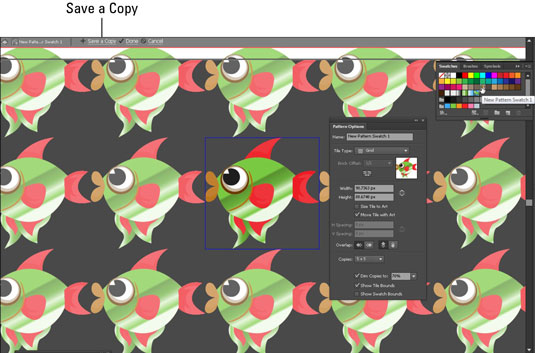
Кликните на Сачувај копију у горњем левом углу екрана.
Када се појави оквир за дијалог шаблон Нев, упишите име да задржи копију свог оригиналног Паттерн сватцх. Кликните на ОК.
Имајте на уму да вам функција Сачувај копију омогућава да задржите копију оригиналног узорка узорка, али ћете и даље уређивати свој оригинални узорак.
Када кликнете на ОК, појављује се оквир за дијалог који показује да сте управо направили копију оригиналног узорка узорка.
Поново притисните ОК.
Пронађите панел са опцијама узорка и промените назив свог узорка, ако желите.
У овом примеру смо променили назив шаблона у Фисх_Брицк, да сачувамо копију пре него што се плочица промени.
Кликните отворите падајући мени Тип плочице и изаберите Брицк би Ред.
Уметничка табла приказује промену у понављању шаблона.
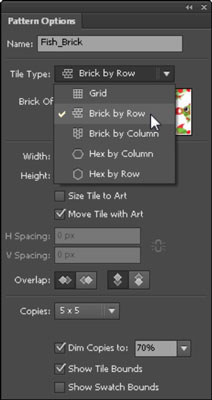
Ако желите, промените подразумевани Брицк Оффсет тако што ћете отворити ту падајућу листу и изабрати другу опцију.
Такође можете уредити величину понављања ручним уносом величине у оквире за текст ширине и висине.
Имајте на уму да у било ком тренутку можете да се вратите на оригиналну величину тако што ћете у наставку потврдити избор у пољу за потврду Величина плочице до уметности.
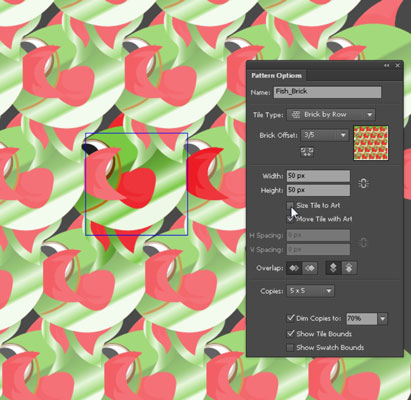
Промените тип преклапања — то јест, која је ставка на врху редоследа слагања — помоћу одељка Преклапање на табли са опцијама узорка.
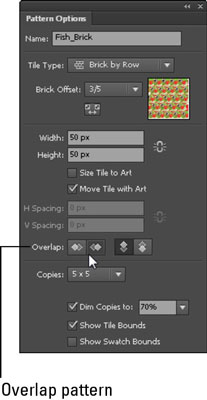
(Опционално) Извршите додатна подешавања шаблона и уредите уметничко дело ако је потребно.
У доњем делу панела са опцијама узорка можете да контролишете визуелни изглед прегледа узорка који видите, од количине копија које видите до тога колико су затамњене плочице неоригиналног узорка.
Можете да уређујете своје уметничко дело помоћу алата за цртање и уређивање, баш као што бисте урадили да нисте у режиму прегледа уређивача шаблона. Можете видети да се креира путања оловке и да се промена тренутно одражава у свим плочицама шаблона.
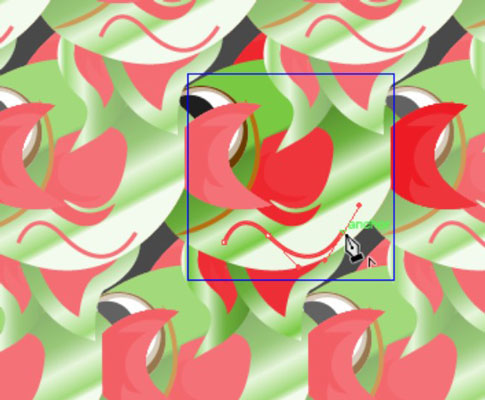
Када завршите са изменама у шаблону, кликните на Готово, који се налази десно од Сачувај копију на врху прозора за уређивање.
Научите како да примените транспарентност на СВГ графику у Иллустратор-у. Истражите како да прикажете СВГ слике са провидном позадином и примените ефекте транспарентности.
Након што увезете своје слике у Адобе КСД, немате велику контролу над уређивањем, али можете да промените величину и ротирате слике као и било који други облик. Такође можете лако заокружити углове увезене слике користећи углове виџета. Маскирање ваших слика Дефинисањем затвореног облика […]
Када имате текст у свом Адобе КСД пројекту, можете почети да мењате својства текста. Ова својства укључују породицу фонтова, величину фонта, тежину фонта, поравнање, размак између знакова (кернинг и праћење), размак између редова (водеће), попуну, ивицу (црте), сенку (сенка) и замућење позадине. Дакле, хајде да прегледамо како се та својства примењују. О читљивости и фонту […]
Баш као у Адобе Иллустратор-у, Пхотосхоп уметничке плоче пружају могућност прављења засебних страница или екрана унутар једног документа. Ово може бити посебно корисно ако правите екране за мобилну апликацију или малу брошуру. Можете замислити артбоард као посебан тип групе слојева креираних помоћу панела Лаиерс. Његово […]
Многи алати које пронађете на панелу ИнДесигн алати се користе за цртање линија и облика на страници, тако да имате неколико различитих начина да креирате занимљиве цртеже за своје публикације. Можете креирати било шта, од основних облика до сложених цртежа унутар ИнДесигн-а, уместо да морате да користите програм за цртање као што је […]
Умотавање текста у Адобе Иллустратор ЦЦ није исто што и умотавање поклона — лакше је! Преламање текста присиљава текст да се омота око графике, као што је приказано на овој слици. Ова функција може додати мало креативности сваком комаду. Графика тера текст да се омота око ње. Прво, креирајте […]
Када дизајнирате у Адобе Иллустратор ЦЦ, често вам треба да облик буде тачне величине (на пример, 2 к 3 инча). Након што креирате облик, најбољи начин да му промените величину на тачна мерења је да користите панел Трансформ, приказан на овој слици. Изаберите објекат, а затим изаберите Прозор→ Трансформирај у […]
Можете да користите ИнДесигн да креирате и мењате графику КР кода. КР кодови су облик бар кода који може да чува информације као што су речи, бројеви, УРЛ адресе или други облици података. Корисник скенира КР код користећи своју камеру и софтвер на уређају, као што је паметни телефон, а софтвер користи […]
Можда ће доћи време када вам треба нова фотографија да бисте изгледали старо. Пхотосхоп ЦС6 вас покрива. Црно-бела фотографија је новији феномен него што мислите. Дагеротипије и друге ране фотографије често су имале браонкасти или плавичасти тон. Можете креирати сопствена ремек дела у тоновима сепије. Тониране слике могу створити […]
Користећи функцију Ливе Паинт у Адобе Цреативе Суите 5 (Адобе ЦС5) Иллустратор, можете креирати слику коју желите и попунити регионе бојом. Буцкет Ливе Паинт аутоматски детектује регионе састављене од независних путања које се укрштају и испуњава их у складу са тим. Боја унутар датог региона остаје жива и аутоматски тече ако постоји […]







